欢迎您访问我爱IT技术网,下面是小编精心为你准备的电脑教程关于【NVIDIA控制面板怎么设置】,下面是详细的教程内容。
NVIDIA控制面板怎么设置
很多用户都想通过修改显卡控制面板的设置来来改善一下显卡性能,可当看到一个个专业术语,就望而却步了。今天就给大家说一下如何设置NVIDIA显卡控制面板。
驱动怎么装就不说了。
下面以我自身为例。先是系统图:

在桌面上右键,点击NVIDIA控制面板,见下图(手动关闭了3D显示,所以大部分用户还可以看到一个3D显示的选项)
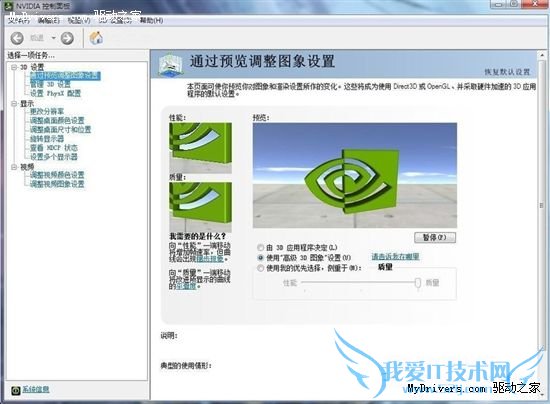
由于GTX260+在这个分辨率上基本没有玩的很卡的游戏(除CRYSIS和一些RTS游戏),所以设置成了最高质量。

这里可以强制设定游戏的画面质量,全部是最高。
尤其注意的是平滑处理的几项,最大预渲染帧数由CPU决定,CPU很强的用户可以考虑设置到5以上。
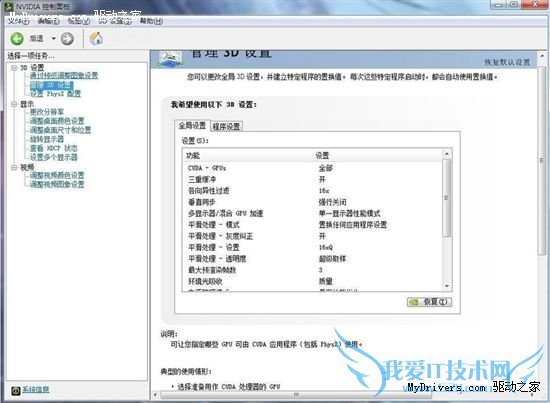
另外一些选项:
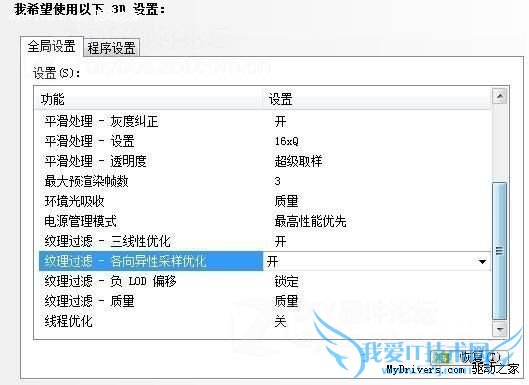
PHYSX 的选项:
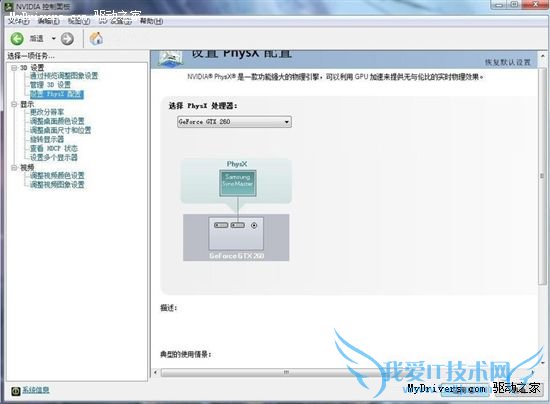
这里要根据自身的显示器做调整,我用的T220还可以,不用调什么了。
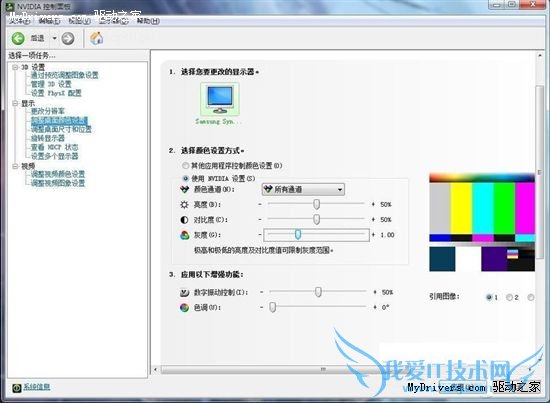
T220 自带缩放功能,不带缩放功能的的显示器选择“使用 NVIDIA 的缩放功能”,这样玩游戏就不会拉伸了。
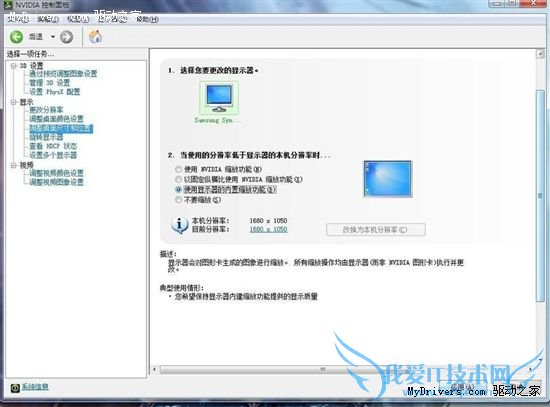
默认设置。

这个最好别动。

重点:普通显示器把动态范围调整到0-255,如果是接电视,就用16-235。
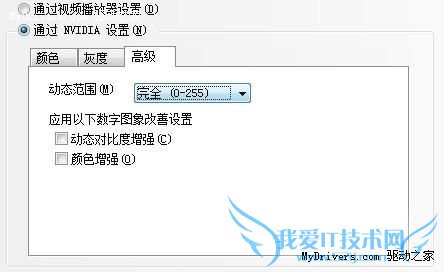
勾上这两项可以和A卡有几乎相同的色彩,但是会有些失真和不清楚。

驱动中每一个选项下面都有这种说明,A驱动貌似没有这个吧?对我这样的普通玩家很有用。

这个也是根据自己显示器的情况调整。
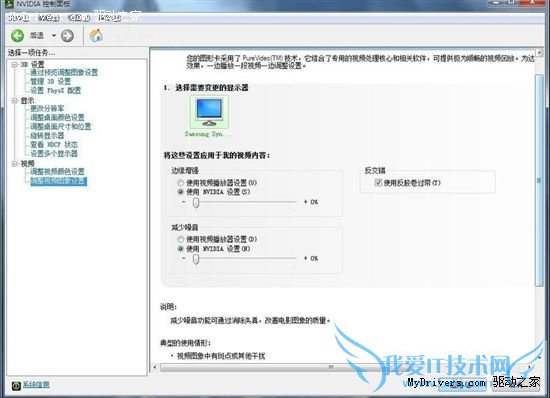
如果显卡不好就这么设置吧(怎么设置还是根据自己需求)
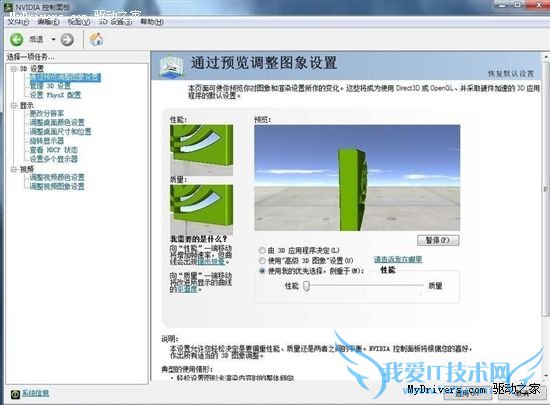
不多说了,按需调整。
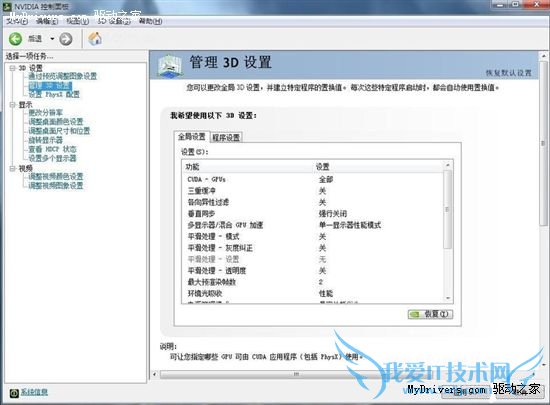
另外一些:
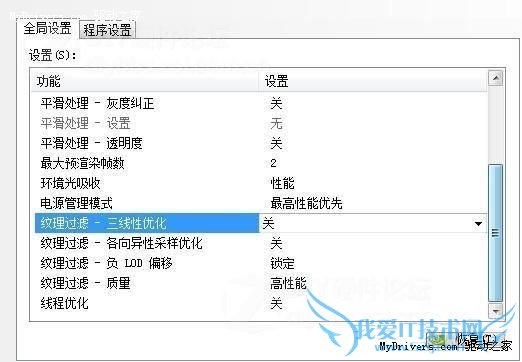
最后,大家按照自己的情况调整就行了。
关于NVIDIA控制面板怎么设置的相关讨论如下:
相关问题:nvidia控制面板怎么调 玩游戏 性能最佳
答:Nvidia控制面板3D管理优化设置 仅限于nVIDIA显卡的同志,其他显卡笔者的电脑不是,无法解释。 显卡驱动有不少参数可以调节,调好了游戏性能会有不少提升,不少人对参数的设置不明白,当然是参数用语过于专业的缘故,笔者查了不少资料,这才弄明... >>详细
相关问题:NVIDIA控制面板里怎么设置才能达到最佳状态?
答:在3D属性里面选高级,自己进行设置“管理3D设置”。第一,最重要的,将垂直同步关掉,选项选择为“强行关闭”,能够提够游戏运行中的帧数,提高流畅性。第二,第一个选项“一致性纹理锁”选择“实用OpenGL规范”。第三,下面有个选项为“多图形卡加速”,... >>详细
相关问题:NVIDIA控制面板要怎么设置才能使电脑显卡性能达到最好
答:就在那个控制面板里面,全局独显,然后再后面的3d选项里面加入你需要启动独显的程序,你肯定是双显卡把 >>详细
- 评论列表(网友评论仅供网友表达个人看法,并不表明本站同意其观点或证实其描述)
-
